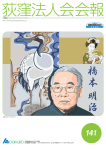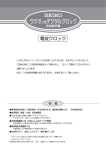Download Touchnage®2
Transcript
Touchnage®2 取扱説明書 第三版 2015/03 株式会社 コムネット ƸơNJƴ Ƹ ơ ƜƷƨƼƸᳺTouchnage®2ǛƝݰλƍƨƩƖLJƠƯŴᛗƴƋǓƕƱƏƝƟƍLJƢŵ ƜƷƨƼ Მ Ɲද Ɲදॖ Ɲ ද ஜƷɶƷᘙᅆဒ᩿ƸŴܱᨥƷᘙᅆဒ᩿ƱီƳǔئӳƕƋǔLJƢŵ ஜ ஜƷɶ ƷɶƷᘙ Ʒɶ ƜƷ ƜƷӕৢ ӕৢ ƜƷӕৢᛟଢǛᚩӧƳƘ᠃ϙᙐᙌƢǔƜƱƸᅠഥƞǕƯƍLJƢŵ ஜᙌ ஜᙌԼƷ ԼƷ ஜᙌԼƷϋܾǍˁಮƸݩஹʖԓƠƴ٭ƢǔƜƱƕƋǓLJƢŵ Touch Ƹఇࡸ˟ᅈdzȠȍȃȈƷՠႇưƢŵ ch ouchnage® /KETQU /K QU ƸȞǤǯȭǽȕȈdzȸȝȬȸǷȧȳƷՠႇưƢŵ /KETQUQHVŴ9KPFQYU ƦƷ˂Ʒ ƦƷ ˂Ʒ ƦƷ˂ƷՠԼӸǍƦǕƴƢǔNjƷƸӲᅈƷՠŴLJƨƸႇՠưƢŵ ஜᛏƷϋ ஜᛏƷϋ ƷϋܾƸ ܾƸ ஜᛏƷϋܾƸʖԓƳƘ٭ƞǕǔƜƱƕƋǓLJƢŵ Მ ᘙ ᘙᚡƴƭƍƯ ᘙᚡ ᚡ ஜư̅ ஜ ư̅ဇƠ ư̅ ஜư̅ဇƠƯƍǔဒƸႆɶƷNjƷưƋǓŴܱᨥƷᙌԼƱƸီƳǔئӳƕƋǓLJƢŵ ᶳ ஜưƸŴ/ ஜưƸ ஜ ưƸŴ/ ưƸŴ/ ஜưƸŴ/KETQUQHV 9KPFQYUᶳ1RGTCVKPI5[UVGOǛ 9KPFQYU ᘙᚡƠLJƢŵ Მ ᜩ ᜩԓ ԓ ᓸ˺ ᓸ˺ೌƴ ೌƴƭƍ ೌƴ ᓸ˺ೌƴƭƍƯ ȆȬȓ્ ȓ્ᡛǍ ȓ્ ȆȬȓ્ᡛǍȓȇǪƳƲŴ˂ʴƷ˺ƠƨପǍ᪦٣ǛӕǓᡂǜƩȇȸǿǛ̾ʴƱƠƯಏƠljˌٳƸŴ ᓸ˺ೌඥ ᓸ˺ೌඥɥŴೌМᎍƴૺưƸ̅ဇưƖLJƤǜŵ LJƨŴ̾ʴƱƠƯಏƠljئӳưƋƬƯNjŴᙐᙌƕСᨂƞǕƯƍǔئӳƕƋǓLJƢŵȇȸǿƷМဇƴ ݣƢǔᝧ˓ƸŴɟЏƍƔƶLJƢƷưƝදॖƘƩƞƍŵ -2- Touchnage®2 1 NjƘ Nj Ƙơ NjƘơ Touc c ch Touchnage 2 ƴƭƍƯ ᶳ ཎ Ჱ ಒᙲ ཎࣉ Ƿǹ ǷǹȆȠ ǷǹȆȠನ ೞ֥ ೞ֥ನ ೞ֥ನ ဇᛖᚐᛟ ဇᛖ ဇᛖᚐᛟ ᘙᅆӧᏡ ᘙᅆ ᘙᅆӧᏡdzȳȆȳȄ 2 ᚨܭǷǹȆȠ ᚨܭ ܭǷ ܭǷ 3 ᢃဇ ᢃဇLJư ᢃဇLJưƷ්Ǖ ឪѣ ឪѣ૾ඥ ឪѣ૾ඥ612 ဒ᩿ƴƭƍƯ ؾᚨ ܭ ؾᚨܭ ဪኵ ဪኵƷૼᙹ˺ ဪኵ ဪኵƷȐȃǯǢȃȗЪᨊ ဪኵ ဪኵࣄΨ ဪኵዻᨼ ဪኵዻᨼ ؕஜᚨ ܭ ǿȃȁ᪸؏ƱdzȳȆȳȄ᪸؏ƴƭƍƯ ࢳƪӖƚdzȳȆȳȄƷᚨ ܭ σᡫᚨܭ ȜǿȳƷ 101(( ƴƭƍƯ ȜǿȳƱdzȳȆȳȄƱƸ ȡȋȥȸᚨ ܭ᨞ޖȜǿȳǛ˺ǔ ȡȋ ȡȋȥȸᚨ ܭdzȳȆȳȄᘙᅆȜǿȳǛ˺ǔ ᨞ ̊ ޖ ȡȋȥȸȬǤǢǦȈ ȡȋȥȸ ȡȋ ȡȋȥȸȬǤǢǦȈ ȡȋ ȡȋȥȸȬǤǢǦȈ ȗȬ Ȭ Ȭȸ ȗȬȸȤǷǹȆȠ ȗȬ ȗȬȸȤ ȗȬȸȤǷǹȆȠƷឪѣኳʕ૾ඥ Ǣȃȗȇ Ǣȃ ǢȃȗȇȸǿǷǹȆȠƷឪѣኳʕ૾ඥ ȗȬȸȤᚨܭ ȗȬ ȗȬȸȤ 4 ᣐ̮ ᣐ̮ ဪኵ ဪኵƷᣐ Ʒᣐ ဪኵƷᣐ̮૾ඥ 75$ 75 ᣐ̮ ȍȃȈȯȸǯᣐ̮ ȍȃ ȗȬȸȤཞ७ᄩᛐ ȭȸǫȫᣐ̮ ȗȬȸȤ ȗȬȸȤȗȭǰȩȠૼ 5 6QWEJPCIG9CVEJ&QI 6 WE 6QW E 6QWEJP 6QWE JP 6QWEJPCIG9CVEJ&QI ƴƭƍƯ 6QWE WEJP 6QWEJPCIG9CVEJ&QI ͣഥ૾ඥ Touchnage®2 -3- Touchnage®2 について。 。 は と 2 ® e g Touchna どの素材を や動画な 画 止 静 は 2 ® で Touchnage スプレイ上 ィ デ ル ネ タッチパ ールです。 ツ の め た 表示させる るな な に ル パネ チ ッ タ つまらない 円 ト ス コ グ ニン ン ラ の 後 導入 す !! ま り 参 こ ど 全国 !! 0 !! Touchnage®2 -7- ǷǹȆȠನ ᚨܭ ᚨܭ ᚨܭǷǹȆȠ %/5 ဪኵƷ˺ Ʒ˺ dzȳȆȳȄŴȜǿȳƷᣐፗƳƲ Ŵᣐ̮ƳƲǛᘍƍLJƢŵ ဪኵƷ˺ ȗȬ ȗȬ ȗȬȸȤǷǹȆȠ ᚨܭǷǹȆȠư˺ƞǕƨဪኵǛܱᨥƴȇǣǹȗȬǤƴᘙᅆŴᢃဇƠLJƢŵ ᚨܭǷǹ Ƿǹ Ǣȃ ǢȃȗȇȸǿǷǹȆȠ ᣐ̮ϋܾ ϋܾ ᣐ̮ϋܾǛȗȬȸȤƴ᠃ᡛƢǔǷǹȆȠưƢŵ ೞ֥ನ 75$QT ȍȃȈȯȸǯᣐ̮ 設定用 PC 表示用 PC Touchnage® 2 設定システム Touchnage® 2 プレーヤシステム アップデータ システム or or ネットワーク配信 ネットワーク配信 ȭȸǫȫᣐ̮Ƹᘙᅆဇ 2% ƱψƶLJƢ Embeded は除く ※解像度 1366×768 以上 DVI 、 HDMI ケーブルなど タッチパネルセンサー 運用可能 能 ※タッチディスプレイ 1 画面でも運用可能 -8- Touchnage®2 ဇᛖᚐᛟ dzȳȆȳ Ȇȳ dzȳȆȳȄ᩺ഥဒǍѣဒƳƲƷእ ဪኵTouchnage®2 の運用のため、コンテンツを組み合わせたもの ᣐ̮再生機にデータを入れること ǤȡȸǸ コンテンツ 番組 配信 復元 バックアップ Touchnage®2 -9- ᘙᅆӧᏡƳdzȳȆȳȄ ᩺ഥ ᩺ ഥ ᩺ഥဒ ,2') )+( $/2 20) ѣဒ ѣဒ 9/8 /2 #8+ /18 /2') 59( ųèᚨܭǷǹȆȠŴȗȬȸȤǷǹȆȠσƴŴ ǪȚȬȸȆǣȳǰǷǹȆȠƷᆔȷȐȸǸȧȳƴǑǓϐဃưƖƳƍئӳƕƋǓLJƢŵ ųų ǿȃ ǿȃȁ᪦ OR ȉǭ ǭ ȉǭȥȡȳȈ 2&( è è 2&( èஊΝǪȗǷȧȳࣖݣ 7 4. . Ȫȳǯ 74. Ǒ JVVR ǑǓڼLJǔǢȉȬǹƴࣖݣŵ ࢳƪƏƚɧӧ ȕǩ ȕǩȳȈ ᚨܭǷǹȆȠưᚨܭǛƠƨȕǩȳȈƕȗȬȸȤͨƴǤȳǹȈȸȫƞǕƯƍƳƍئӳ ˊஆȕǩȳȈưᘙᅆƞǕLJƢŵ -10- Touchnage®2 設定システム ᢃဇLJưƷ්Ǖ 基 基本設定 ディスプレイの解像度、待ち受けコンテンツの 設定などを行います。 ボ ボタン / コンテンツの設定 ボタンの作成、コンテンツの設定を行います。 メニューレイアウトの設定 メ ボタンの位置設定を行います。 配信 配 作成した番組をプレーヤに配信します。 運用開始 -12- Touchnage®2 2 -2 2設 2-2 設定システムの起動・終了方法 設定システム起動方法 【Touchnage2CMS】を、ダブルクリックします。 設定 PC デスクトップ上アイコン 番組つくってみた A B C D A 【番組作成 (C)】・・・ 新規で番組を作成します。(P15 参照 ) B 【復元 (R)】・・・ 番組を復元します。(P17 参照 ) C 【バックアップ (B)】・・・ 番組のバックアップを作成します。(P16 参照 ) D 【番組削除 (E)】・・・ 番組を削除します。(P16 参照 ) 【番組 番組 設定システム終了方法 【終了 (X)】をクリックします。 Touchnage®2 -13- ؾᚨܭ 各種データの保存先、配信の際に必要なネットワーク設定を行います。 A B C D E 【ファイル】から【環境設定 (B)】をクリックします。 A 【データフォルダ】・・・設定に関するファイルの保存先を設定します。 B 【コンテンツベースフォルダ】・・・コンテンツ参照時に開くフォルダを設定します。 C 【ローカル配信フォルダ】・・・ ローカル配信の際、設定が必要になります。 D 【FTP 関連】・・・ネットワーク配信の際、設定が必要になります。 E 【配信方法の表示】・・・チェックをした配信方法に関する項目のみメニューに表示されます。 -14- Touchnage®2 ૼᙹဪኵ˺ ① ③ ④ ② ① 空き番組の中から、1 番組を選択します ② 【番組作成 (C)】をクリックします。 ③ 番組名、作成者を入力してください。 ④ 【作成実行 (R)】をクリックします。番組が作成されます。 ဪኵ ဪኵӸᆅ٭ ① 名称変更したい番組を選択します。 ② ファイルよりを【番組名の変更 (N)】クリックします。 ③ 【変更後の番組名】につけたい名前を入力してください。 ④ 【変更の保存 (S)】をクリックします。 Touchnage®2 -15- ဪኵƷȐȃǯǢȃȗƱЪᨊ バックアップ ・・・ コンテンツなどの情報を複製し予備データを作成します。 復元 (P17 参照 ) にて編集可能な状態にすることができます。 長期バックアップの際には他メディアへのコピーをおすすめします。 ① バックアップしたい番組を選択します。 ② 【バックアップ (B)】をクリックします。 ③ 【実行 (R)】をクリックしてください。 ④ バックアップデータが 指定されたフォルダに作成されます。 補足 バックアップフォルダのデータは下図のように保存されます。 指定されたフォルダ【Touchnage2】内 Backups 01 バックアップした 番組番号フォルダが 作成されます。 Contents back-20150210181001.jpg files.txt flower01-20150210181021.jpg updated.txt button-20150210181050.jpg TouchnageDate.mdb コンテンツをどう配置したかなどの 情報を持ったファイルです。 削除 ① 削除したい番組を選択します。 ① 削除 ② 【番組削除 (E)】をクリックします。 ③ 番組が削除されます。 ( 削除した番組は元に戻りません ) -16- Touchnage®2 使用されている静止画や動画などです。 配信した際にファイル名は リネームされます。 ဪኵƷࣄΨ ます。 復元 ・・・ バックアップしたデータを編集できるようにします。 01 中には復元に必要な ファイルが入っています。 Contents 使用されているボタンなどの 素材が保存されています。 Ĭ files.txt 使用されているボタンなどの 素材の名称が書かれています。 TouchnageData.mdb コンテンツ全体の情報が 保存されています。 updated.txt バックアップが作成された 日時が書かれています。 ĭ C:¥Touchnage2¥Backups¥03 C:¥Touchnage2¥Contents¥復元するためのコンテンツフォルダ Į į İ ① 番組を複製したい番号を選択します。 ② 【復元 (R)】をクリックします。 ③ 復元したい番組のバックアップフォルダを参照します。 ※コンピュータ→ローカルディスク (C:)→Touchnage2→Backups→01 ∼ 20 ④ 復元コンテンツの保存フォルダを作成します。※新しいフォルダ作成を推奨。 ※現存するフォルダに復元するとエラーが発生する恐れがあります。 ⑤ 【実行 (R)】をクリックします。番組が復元されます。 Touchnage®2 -17- ဪኵዻᨼ A B C D A 【基本設定 (B)】・・・表示解像度、TOP のデフォルト、その他拡張設定を行います。 B 【メニュー設定 (M)】・・・ボタンの作成、コンテンツの設定を行います。 C 【メニューレイアウト (L)】・・・ボタンの位置調整を行います。 D 【番組選択に戻る (Q)】・・・番組選択画面に戻ります。 Touchnage®2 -19- ؕஜᚨܭ A B D E F G C H A ディスプレイサイズの変更・・・表示領域の設定をします。(P21 補足 ) タッチ領域・・・ディスプレイのサイズと表示位置 ( 左上からの位置 ) を入力します。 コンテンツ領域・・・コンテンツのサイズと表示位置 ( 左上からの位置 ) を入力します。 B 無操作時の設定・・・タッチディスプレイ無操作時に待ち受けコンテンツへ戻る時間を設定します。 無操作時・・・静止画→コンテンツ表示後、設定時間経過で待ち受けコンテンツへ。 動 画→再生終了後、設定時間経過で待ち受けコンテンツへ。 C マウスカーソルの表示 / 非表示・・・タッチパネルにマウスカーソルの表示設定をします。 ※OS の種類によっては消せない場合があります。 D タッチ音の変更・・・タッチディスプレイをタッチした際の音を設定します。 参照からファイルを選択してください。【視聴】で音声の確認ができます。 E タッチ領域のデフォルト背景画像・・・TOP 画面の背景を設定します。 参照からファイルを選択してください。【プレビュー】で画像の確認ができます。 F 【待ち受けコンテンツの設定 (M)】・・・待ち受けコンテンツの設定をします。(P22 参照 ) G 【共通設定 (D)】・・・TOP へ戻るボタン、ボタン作成のデフォルト設定をします。(P23 参照 ) H 【拡張設定 (E)】・・・オプション設定のみ。使用しません。 -20- Touchnage®2 ǿȃȁ᪸؏ƱdzȳȆȳȄ᪸؏ƴƭƍƯ ဒ᩿ ȢȋǿǵǤǺ g Ʒئӳ 0 640 1280 ǿȃȁ᪸؏ƷɥƴdzȳȆȳȄ᪸؏ƕ ʈƬƯƍǔǤȡȸǸưƢŵ 760 ĄdzȳȆȳȄ᪸؏ Ăǿȃȁ᪸؏ Ăǿȃȁ Ăǿ ȃȁ᪸؏ ᪸؏ ဒ᩿ ȢȋǿǵǤǺ gg Ʒئӳ 1920 1920 1080 ǿȃȁ᪸؏Ʒ dzȳȆȳȄ᪸؏ư ဒ᩿ƕᧈƍǤȡȸǸưƢŵ 1920 1920 Touchnage®2 -21- ࢳƪӖƚdzȳȆȳȄƷᚨܭ 待ち受けコンテンツ・・・TOP に戻る、無操作時などに流れるコンテンツ。 ① A ③ ② B C ④ D ⑤ ① 表を選択します。 ② 流したいコンテンツを【参照】で選択します。【プレビュー】で確認ができます。 ③ 再生秒数を入力します。(※初期値 動画:再生時間 / 静止画:10 秒 ) ④ 適用で登録します。 ⑤【変更の保存 (S)】で完了します。 A【 】【 】・・・コンテンツの順番を変更します。 B【再生時間帯】・・・コンテンツにスケジュールを設定します。 時間が重複したコンテンツは表内での順番に再生されます。 C【選択行を削除】・・・登録したコンテンツを削除します。 D【選択行の前に挿入】・・・選択した行の前に空欄を挿入します。 -22- Touchnage®2 σᡫᚨܭ ボタンに作成時のデフォルトに関する設定です。 使用せん。 ま でき A B 使用せん。 ま でき C B-1 ここ押すと 詳細設定が できます。 B-2 ボタン追加のデフォルトプロパティ メニュー設定 (P26-27) ボタン作成の際、設定された内容が初期値になります。 A ボタンの大きさ、配置位置の設置をします。 B ボタンにボタン名称 (※メニュー設定 P26-27) を表示するか設定します。 フォント、文字サイズ、文字色、 またボタン画像不使用の場合のボタン色、端の種類を設定します。 B-1 フォントの種類、大きさを設定します。 ※スタイルの設定はプレーヤに反映されません。 B-2 カラーピッカーが表示されます。 色の作成 をクリックすると詳細設定可能です。 C ボタン画像使用の場合、ON/OFF 画像の設定をします。 トップに戻るボタンのデフォルトプロパティ 多階層 (P28) を表示した際、第一階層へ戻るための特殊なボタンです。 ひとつ戻るボタンのデフォルトプロパティ るための特殊なボ なボタンです。 多階層 (P28) を表示した際、ひとつ前の階層へ戻るための特殊なボタンです。 印刷ボタンのデフォルトプロパティ 表示したコンテンツ ( 静止画のみ対応 ) を 印刷するための特殊なボタンです。 印刷範囲の設定はプレーヤにて行います。(P35) どの階層にも基本的に同じ位置、形で配置されます。 す。 設定内容に関しては上記 ボタン追加のデフォルトプロパティ と同じです。 ( 押した瞬間に画面が切り替わるため、ON 画像がありあません。) Touchnage®2 -23- Ȝǿ ǿ ȜǿȳƱƸᲹ ǿȃȁƞǕǔ ǿȃȁƞǕǔƱࣖݣƠƨdzȳȆȳȄŴ᨞ޖǛᘙᅆƢǔƨNJƷNjƷưƢŵ dzȳȆȳ ųȷdzȳȆȳȄǛᘙᅆƢǔŵųȷഏ᨞ޖǛᘙᅆƢǔŵ 612 2ǁ ǁǔŵųųȷƻƱƭǔŵųųȷҮТƢǔŵ ųȷ612 ᆔƕƋǓ ƋǓ ᆔƕƋǓLJƢŵ ȜǿȳƷ 101(( ƴƭƍƯ 1((Ȝǿ 1((ȜǿȳǛƠƯƍƳƍཞ७ 10 Ȝǿȳ 10ȜǿȳǛƠƯƍǔཞ७ 10 ဒ 1(( ဒ タッチしているよ! Ɯǜ ǜ ƜǜƳ̅ƍ૾NjᲹ dzȳȆȳȄǛ࢘ƯƸNJƯƍƳƍƨƩƷȜǿȳƸŴ dzȳȆȳ Ȇȳ ƢƱɟ ƢƱɟქ 10 ဒƕྵǕ 1(( ဒƴǓLJƢŵ ƜǕǛМဇƢǔƜƱưŴ ƪǐƬƱƠƨƓᢂƼdzȳȆȳȄǛƭƘƜƱNjӧᏡưƢŵ RPI Ǎ IKH ƷᡢᢅǛƔƠƯŴ ᨨƠdzȳȆȳȄǛ˺ƬƯLjǑƏᲛ Ƙ Ʊ ƍᲛ ƱಏƠ ƪǐƬ ƚƲä Ʃ ƚ ǕƩ ƨƩƦ Ƣǔ ȁ ȃ ǿ ワク ワクワク楽しめる ワクワク楽しめる工夫で もっとモテるサイネージに! -24- Touchnage®2 ȜǿȳƱdzȳȆȳȄƱƸŵ ボタン・ ン・ ボタン・・・タッチすることで画面に変化をもたらします。( 次階層の表示 / コンテンツ表示 ) コンテン テン コンテンツ・・・基本設定 (P20) のコンテンツ領域に表示される静止画、動画などです。 タッチパネルディスプレイ 静 止 画 コンテンツ表示領域 動 画 タッチすると 静止画や動画を 表示するボタンだよ。 タッチすると 次の階層を表示する ボタンだよ。 特殊なボタンのひとつ。 タッチすると TOP 画面に戻るボタン。 他にもひとつ前の画面に戻ったり 印刷をするボタンがあるよ。 Touchnage®2 -25- ȡȋȥȸᚨ ܭ᨞ޖȜǿȳǛƭƘǔ A 右クリック B B-1 B-2 C 階層ボタ 階層 ボタ 階層ボタンの作成 新し 新しく作りたい階層上で右クリックをします。 (B)】をクリックします。 【ボタンの追加 【ボタン タン ボタンの ボタ ンの ボタンのプロパティ・・・共通設定 (P23) の設定が初期値となります。 ボ A ボタン名称・・・ボタンの名称を登録します。 ※ ※フォント、カラーについては共通設定 (P23) と同じです。 B ボタンスタイル・・・ボタンの表示方法について設定します。 ボタンに画像を使用する B-1 する場合・・・チェックボックスにチェックを入れる。 ボタンの ON/OFF 画像を【参照】より指定します。 B-2 しない場合・・・チェックボックスのチェックを外す。 ボタンの背景色、ボーダースタイルを設定します。 C その他設定 他階層に移動した場合の背景の設定をします。 TOP に戻るボタン、ひとつ戻るボタン、 印刷ボタンの表示 / 非表示設定をします。 ※【ひとつ戻るボタン】使用時は、【TOP ページに戻るボタン】へのチェックが必要となります。 設定後【適用 (S)】をクリックします。 -26- Touchnage®2 ボーダースタイル なし 実線 3D ȡȋȥȸᚨ ܭdzȳȆȳȄᘙᅆȜǿȳǛƭƘǔ 右クリック A B B-1 B-2 B-3 コンテン テン コンテンツの設定 コンテ ンテ ます。 ます 。 コンテンツを設定したいボタン上で右クリックをします。 【コン コン 【コンテンツの追加 (C)】をクリックします。 URL リンク http://www.comnet-corp.co.jp/ コンテン テン コンテンツのプロパティ A コンテンツ名称・・・コンテンツの名称を設定します。 コン 。 A コン 定します 定し ます。 。 (対応形式 (対応 形式 P10) P10) (対応形式 コンテンツ・・・参照から表示したいコンテンツを設定します。 テンツ名称に入力されます。 参照で選択したコンテンツ名がコンテンツ名称に入力されます。 テンツ名は【URL リンク】になります。 。 URL リンクを入力した場合、コンテンツ名は【URL 替わりの時に見える色の設定をします。 す。 コンテンツ背景色・・・ボタンをタッチした際、切り替わりの時に見える色の設定をします。 リピート再生・・・コンテンツに動画を選択した際のリピート再生の設定をします。 B テキストコンテンツの設定・・・静止画の上にテキストを表示する設定です。 B-1 表示テキスト・・・実際のコンテンツ上に表示するテキストを入力します。 背景を透過する ・・・背景無しの文字だけを表示します。 背景色・・・文字の背景の色を選択します。 フォント、カラー・・・テキストのフォント、カラー設定を行います。( 詳細 P23) ※動画コンテンツを設定した場合、ここに【ビデオパネル】と入力すると、 再生、一時停止などの操作ボタンを表示することができます。 B-2 表示位置 + 表示サイズ・・・テキストの表示位置、表示する領域の設定をします。 B-3 ボーダースタイル・・・テキスト表示領域の境界線装飾をします。( 詳細 P26) テキスト背景画像・・・テキスト表示領域の背景に画像を設定します。 プレビュー・・・設定しているコンテンツの確認をします。 設定後【適用 (S)】をクリックします。 Touchnage®2 -27- ᨞ ̊ ޖ ਸ਼ మಽ 下図へ ਸ਼ మಽ 上図へ -28- Touchnage®2 ȡȋȥȸȬǤǢǦȈ B A A プレビュー イメージ図内ボタンをクリックするとあてがわれているコンテンツが表示されます。 B 位置 + サイズ調整 イメージ図内ボタンの移動、サイズ調整などが行えます。( メニューレイアウト 2 参照 ) 階層のボタンを選択するとその階層のページが表示されます。 階層のボ のボ ボタ ボタンの ンの ボタンの整列 【1 番左のボタンを基準に整列させる】 番左 一番左におかれたボタンを基準に等間隔で整列させます。 【1 番左のボタンサイズに統一する】 一番左に置かれたボタンを基準にサイズを統一します。 【すべてのボタンを左上寄せで表示する】 すべてのボタンを左上に集めます。 Touchnage®2 -29- ȡȋȥȸȬǤǢǦȈ ボタンの ンの ボタンの位置調整 ボタン画像を好きな位置にドラッグドロップで移動ができます。 ボタ ボタンのサイズ調整 ボタンの ンの ボタン画像の端にカーソルをあてると矢印が表示。 ボタ ドラッグドロップでサイズの変更ができます。 ドラ -30- Touchnage®2 プレーヤシステム 3 -1 1プ 3-1 プレーヤシステムの起動・終了方法 プレーヤ起動方法 タッチパネルのデスクトップ上アイコン を、ダブルクリックします。 Touchnage2 Player 配信されている番組がある場合、Touchnage®2 配信され され プレーヤが起動し TOP 画面が表示されます。 ※デスクトップ上にない場合は【C:\Touchnage2Player\Exe】に存在します。 プレーヤ終了方法 システム テム ( コンテンツなど表示中 ) の場合、キーボード【Esc】キーで終了します。 システム運用中 ※終了し 了し ※終了しない場合は、タッチパネル上のボタンを一度押してから【Esc】キーを押してください。 プレーヤメニュー画面 【Esc】キーで表示画面を終了後表示されます。 【Esc】キ 】キ A C B A 【開始 (L)】・・・ 配信されている番組がある場合、Touchnage®2 プレーヤを起動します。 B 【設定 (C)】・・・ 配信の種類の設定をします。(P34 参照 ) C 【終了 (E)】・・・ Touchnage®2 を終了します。 3-2 ア 3-2 アップデータシステムの起動・終了方法 アップデータ起動方法 Touchnage2 タッチパネルのデスクトップ上アイコン を、ダブルクリックします。 タッチパ チパ Updater ※デスクトップ上にない場合は【C:\Touchnage2Player\Exe】に存在します。 プレーヤ終了方法 タスクト クト タスクトレイの中の Updater を右クリック、終了をしてください。 ※終了す ※終了すると一切の更新が行われなくなります。 Touchnage®2 -33- ȗȬȸȤᚨܭ ※内容変更をした場合、Touchnage2Updater の起動し直しを行ってください。 共通設定 ① プレーヤ固有名称をつけます。(※ネットワーク配信の場合、状態管理の名称になります。) ② コンテンツの更新方法を選択します。 ③ データフォルダの保存先を指定します。 ④ 【現在のコンテンツバンク】の指定をしてます。 バンク→バックアップコンテンツのようなものです。 ⑤ 【コンテンツバンク最大数】 ※配信番組のコンテンツ容量 × 指定数となります。ドライブ容量にお気を付けください。 ⑥ 【ネットワーク / ローカル更新確認間隔】の指定をします。 更新情報の有無確認をする間隔を設定します。※推奨:30 秒 ⑦ 更新マークの表示位置を設定します。 -34- Touchnage®2 USB 配信 ・・・ 設定 PC から USB でプレーヤ PC に番組を配信します。 ① 共通 共通 ① 共通設定①の【USB】を選択します。 ※設 ※設定後、USB 内に配信データがない場合警告が表示されるようになります。 ネットワーク配信・・・ 設定 PC からネットワークでプレーヤ PC に番組を配信します。 ※LAN、WAN 両対応(但し FTP サーバアプリ必須) ① 共通 ① 共通設定①の【NETWORK】を選択します。 ② 【ネットワークで取得するチャンネル番号】を選択します。 【FTP サーバ IP アドレス】【FTP ポート番号】【FTP ユーザー】【FTP パスワード】を ③ 【FT 【 入力してください。 入力 入力 ローカル配信・・・ 設定 PC 兼 プレーヤ PC の場合のみ使用できます。 ① 共通設定①の【LOCAL】を選択します。 ① 共通 共通 【更新フォルダ】の場所を指定してください ② 【更 ※ P14【C】と同じ参照元に設定してください。 印刷設定・・・印刷ボタンでの印刷範囲設定をします ( 動画コンテンツの印刷はできません )。 プリンターは【通常使うプリンター】設定されている印刷プロパティが使用されます。 プリンタ ンタ 印刷領域開始 X 座標 580 この部分を 1080 印刷する場合 印刷領域高さ 1080 印刷領域幅 760 1920 印刷領域幅 760 印刷左余白 0 印刷領域開始 Y 座標 0 印刷領域高さ 1080 印刷上余白 0 印刷拡大 拡大 / 縮小率 0 印刷左余白 0 印刷領域開始 X 座標 580 印刷上余白 0 ブラウザ設定・・・ブラウザ表示の際の倍率を指定します。 コンテンツに URL リンクを使用した コンテン テン 場合のブラウザの表示サイズを設定します。 場合のブ Touchnage®2 -35- 配信 ဪኵƷᣐ̮૾ඥ 配信の方法を選択してください。 USB 配信 ネットワーク配信 ローカル配信 ※配信を行う前に必ずプレーヤ側で Touchnage2Player が起動していることをご確認ください。 起動していない場合、配信を行っても内容更新が行われません。 75$ ᣐ̮ 設定 PC USB での データ配信 プレーヤ PC ① 接続した USB を選択してください。 ② 【データ配信実行 (U)】をクリックしてください。 ③ データ配信が完了しました。 ④ プレーヤシステムを運用中の PC に接続してください。 自動的に更新がスタートします。 Touchnage®2 -39- ȍȃȈȯȸǯᣐ̮ Cl d 上 Cloud FT サーバ ーバ FTP プレーヤ PC プレーヤ PC プレーヤ PC インターネット網 設定 PC FTP サーバ ( アプリ ) LAN ( 環境設定により WAN も可 ) プレーヤ PC プレーヤ PC プレーヤ PC 設定 PC 設定 PC CH1 に 配信 NEW! CH2 CH1 一定のタイミングで 配信の有無を確認。 ある場合は内容の更新をします。 プレーヤ PC 更新 内容の ① 配信チャンネルを選択してください。 ② 【データ配信実行 (U)】をクリックしてください。 ③ データ配信が完了しました。 ④ プレーヤシステムが起動中の場合、自動的に配信がスタートします。 (環境設定内の【ネットワーク / ローカル更新確認間隔】の秒数により スタート時間は異なります。) -40- Touchnage®2 プレーヤ PC ȗȬȸȤཞ७ᄩᛐ entrance information 2F 3F 5F ○ ○ × Err ? ① CMS から【プレーヤ状態確認】をクリックしてください。※ネットワーク配信の場合表示。 ② プレーヤの状態確認が行えます。 ○ →正常に動作 ×→電源が切れている・ネットワークが接続されていない Err→コンテンツの配信に失敗している ?→状態不明 ※更新内容が反映されるまでに多少の間があります。すぐには反映されません。 ȭȸǫȫᣐ̮ ① 【データ配信実行 (U)】をクリックしてください。 ② データ配信が完了しました。 ③ プレーヤシステムを起動します。 自動的に配信がスタートします。 Toutchnage®2 -41- ȗȬȸȤȗȭǰȩȠૼ ① 【配信 (D)】より【プレーヤプログラムの更新】をクリックします。 ② 【c:¥Touchnage2¥UpdatePlayerProgram】に 最新のプレーヤ・アップデータプログラム (Touchnage2Player.exe/Touchnage2Updater.exe) を保存します。 ③ お使いの配信方法を選択し、【配信実行 (E)】をクリックします。 ④ 配信方法によったタイミングでプログラムの更新が行われます。 -42- Touchnage®2 6QWEJPCIG9CVEJ&QI ƴƭƍƯ プレーヤ側で起動しているサービスプログラムです。 Touchnage2Player.exe もしくは Touchnage2Updater.exe のどちらかが何らかの原因で 終了してしまい、起動していない状態が 10 分継続すると自動的にパソコンを再起動します。 ( 納品時などにスタートアップに Touchnage2Player.exe と Touchnage2Updater.exe を 入れているため、自動的に表示され運用可能な状態になります。) 6QWEJPCIG9CVEJ&QI ͣഥ૾ඥ ① コントロールパネルから管理ツール、サービスを開きます。 ② 名前の欄から Tochnage2WatchDog をダブルクリックします。 ③ 一時的な場合は停止をクリックします。 恒久的に起動させない場合はスタートアップの種類を手動に変更し、停止をクリック。 適用させてください。 ※誤ってその他サービスを停止した場合、パソコンが正常に稼動しなくなることが ありますので、くれぐれもご注意ください。 Touchnage®2 -43- Touchnage®2 取扱説明書 株式会社 コムネット 〒465-0022 愛知県名古屋市名東区藤森西町 907 番地 TEL:052-775-6051 FAX:052-760-3025 E-mail:[email protected] http://www.comnet-corp.co.jp/